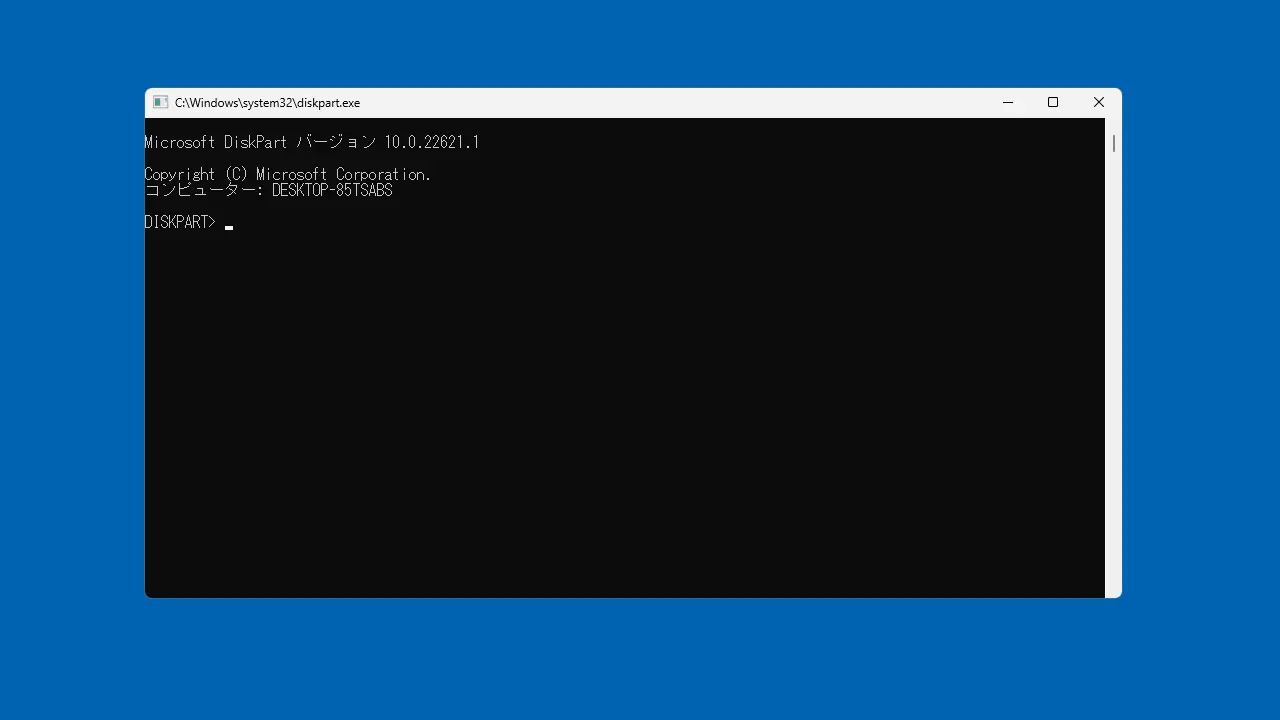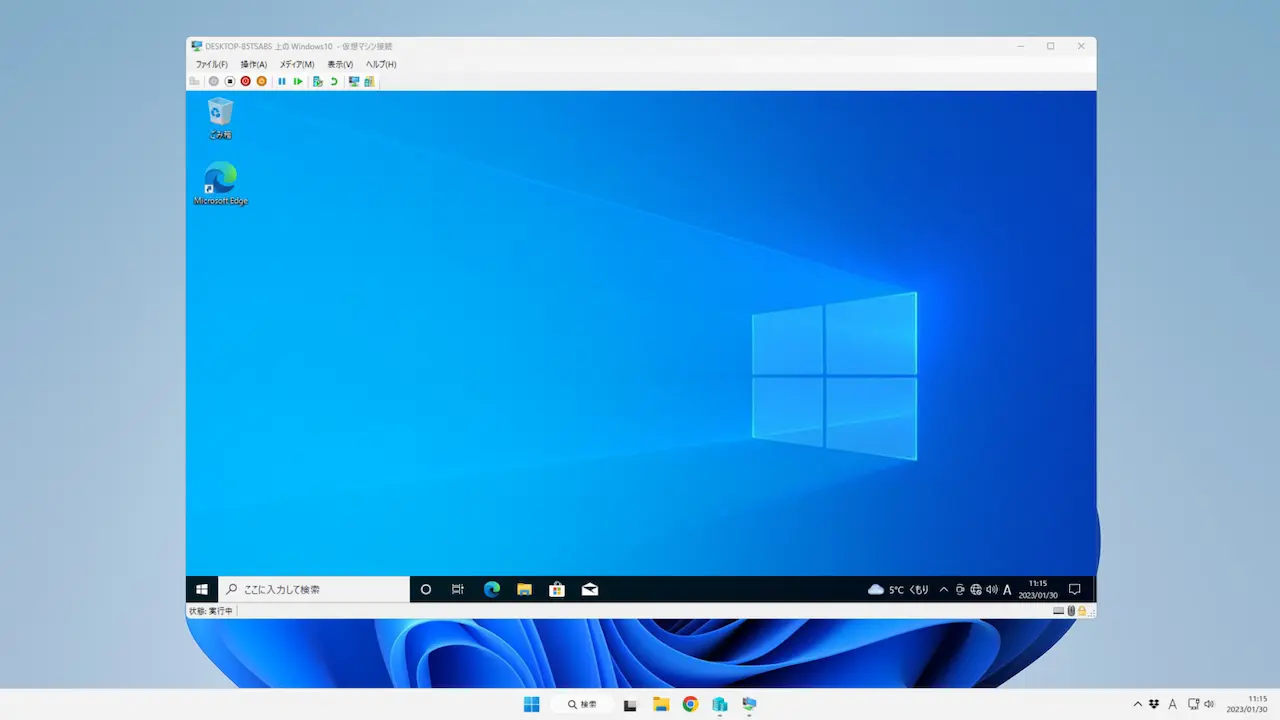エラーなどでフォーマットできないディスクや削除できないパーティションをDiskPartを使って削除します。
DiskPartを起動
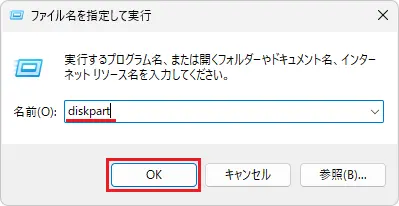
Windows+Rを押してファイル名を指定して実行を開く
名前に「diskpart」と入力してOKをクリック
ディスクの削除
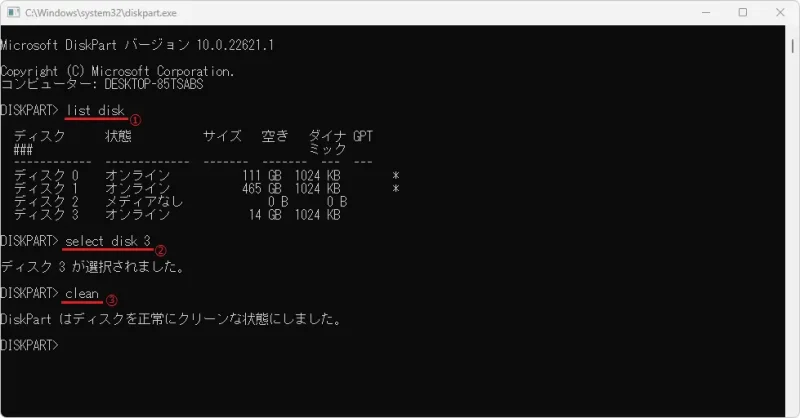
- list diskで接続ディスクを確認する
- select diskで削除するディスクを選択する
- clean (clean all) で削除する
パーティションの削除
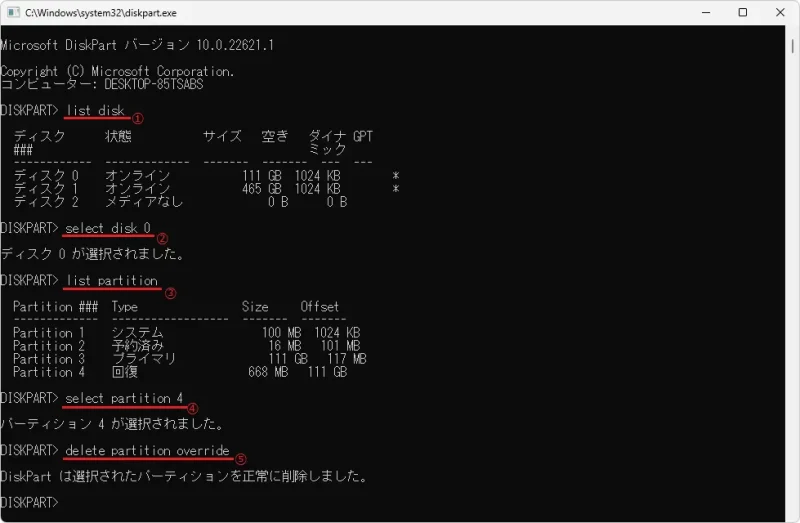
- list diskで接続ディスクを確認する
- select diskで対象のディスクを選択する
- list partitionでパーティションを確認する
- select partitionで削除するパーティションを選択する
- delete partition (delete partition override) でパーティションを削除する
パーティションスタイルをGPTまたはMBRに変換
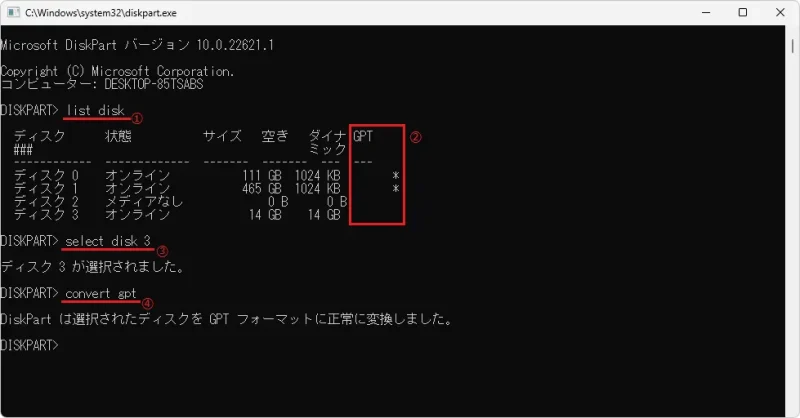
- list diskで接続ディスクを確認する
- *が付いているディスクはGPT *が付いてないのはMBR
- select diskで対象のディスクを選択する
- convert gpt (convert mbr) でパーティションスタイルを変換する
ほかにもいろいろなコマンドがあるので気になる方はチェックしてみてください。